发布时间:2023-12-15 10: 00: 00
在数据可视化中,准确的坐标值是确保信息准确传达的关键。使用think-cell插件创建图表后,有时需要修改图表的坐标值以满足特定的需求。本文将介绍thinkcell图表坐标值怎么修改,thinkcell改变y轴坐标范围,以便更好地呈现您的数据。
一、thinkcell图表坐标值怎么修改
修改think-cell图表的坐标值可以帮助您更好地呈现数据。以下是如何实现这一目标的步骤:
首先打开PowerPoint软件。
打开你那个有think-cell图表的演示文稿。
找找你想改的图表,点它,确认选中了。
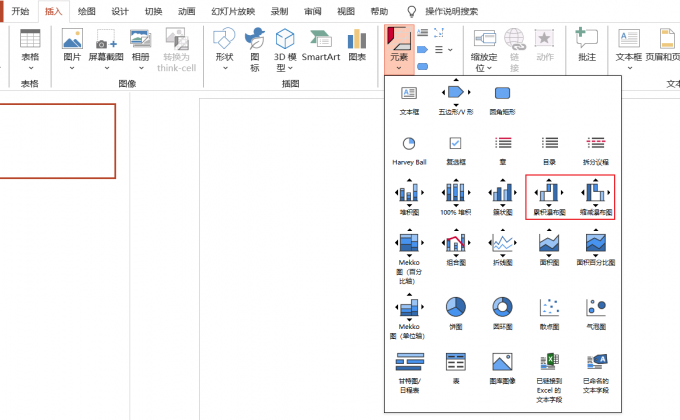
右键点击图表,点选“编辑数据”。这会打开个数据表格,你可以在里头随便改图表数据。
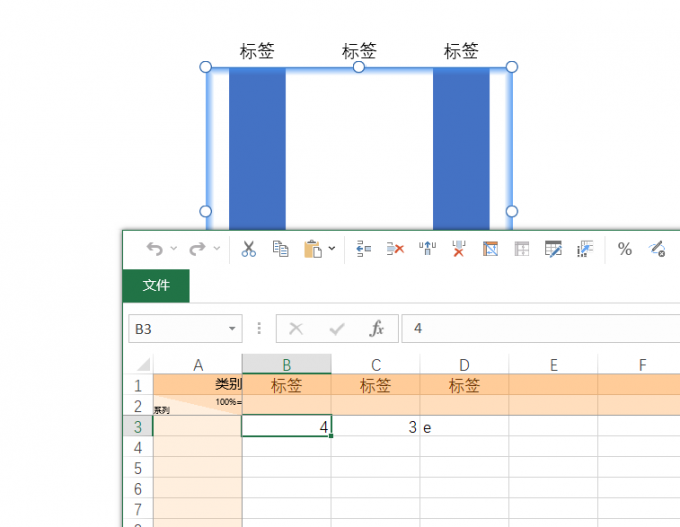
瞅瞅数据表格,找到想调整的坐标值,改一下。你想怎么整就怎么整,加点、减点,随你咯。
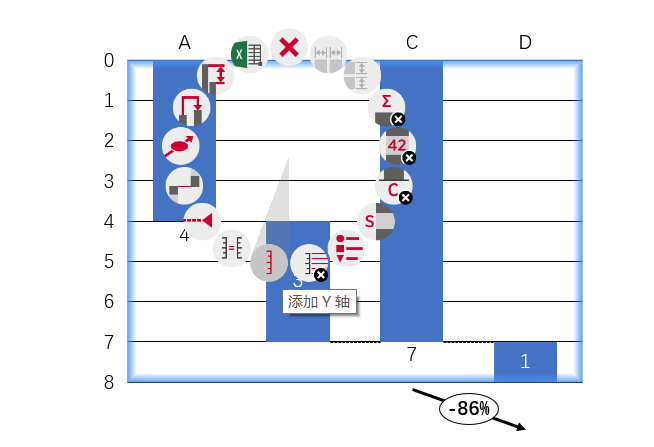
搞完数据,点数据表格上面的“更新图表”按钮,让图表按你的新数据变一番模样。
最后别忘了,保存你的演示文稿,这样你的图表改动就会留存着。
二、thinkcell改变y轴坐标范围
先打开那个有think-cell图表的幻灯片,选中你要搞的图表。
往上头找,点那个“think-cell”选项卡。在“图表元素”里,点“坐标轴”。
这时候会跳出个坐标轴设置窗口,你可以手动输入y轴范围的最小值和最大值。或者,你也可以选个自动算的选项,让坐标轴自己适应数据范围。
搞完调整,点个“应用”或“确定”,看看你的图表咋样了。你可以反复搞这个范围,直到你满意为止。
最后别忘了,保存你的演示文稿,这样你搞的图表改动就保留下来啦。
修改think-cell图表的坐标值和y轴范围,让你的数据更清晰,演示也更吸引眼球!
三、thinkcell坐标轴怎么调
think-cell提供了丰富的选项,允许您根据需要调整坐标轴。以下是一些常见的坐标轴调整方法:
改变刻度:你能调整坐标轴上的刻度,让数据看起来更清晰。在坐标轴设置里,能挑刻度位置和间距。
调标题:想改个标题嘛?调整坐标轴标题就对了,让数据的解读更一目了然。
反向搞:有时候,得反着来。你想反着看数据?反向坐标轴搞定这事。
格式化:think-cell还能给坐标轴搞格式,加单位啥的,还能调小数点位数。玩的花样多多!
这些调整能让你的数据看起来更舒服,而且让图表更易读易懂。
在本文中,我们讨论了thinkcell图表坐标值怎么修改,thinkcell改变y轴坐标范围。此外,我们提到了一些常见的坐标轴调整方法,以帮助您更好地定制您的图表。通过这些技巧,您可以创建出更具吸引力和信息丰富的演示文稿。希望这些提示对您有所帮助!
展开阅读全文
︾
读者也喜欢这些内容:

thinkcell怎么设置两个坐标轴 thinkcell怎么移动坐标轴
为了在同一个图表中展示两组不同类型的数据,我们常常会设置两个坐标轴,以便更直观的分析和比较。很多小伙伴不知道具体的操作方法,下面就带大家来了解一下thinkcell怎么设置两个坐标轴,thinkcell怎么移动坐标轴的操作方法,以便我们能更准确地表达和呈现数据内容。...
阅读全文 >

thinkcell表格边框颜色怎么修改 thinkcell怎么给表格加行线
我们在通过thinkcell进行处理表格时,有时候为了让数据传达更加清晰,提升表格的美观度,会对表格的边框颜色和线条样式进行调整,本文将详细讲解thinkcell表格边框颜色怎么修改,thinkcell怎么给表格加行线的相关操作,助力大家提升办公效率。...
阅读全文 >

think-cell图怎么写单位 think-cell怎么调整数字后两位
众所周知,通过图表可以很好地展示数据情况,分析数据之间的关系和趋势,而在绘制图表时,注意图表中的关键性细节很重要。今天我们就来带大家了解think-cell图怎么写单位,think-cell怎么调整数字后两位的相关方法,帮助大家轻松掌握这些图表细节处理技巧。...
阅读全文 >

think-cell如何填充散点图分区 think-cell如何修改图例样式
提到制作图表的工具,很多人可能第一时间想到的是Excel,但如果用它来调整图表上的元素时会发现操作较为繁琐,今天我们给大家分享一款非常实用的制图工具——think-cell,它有很多实用的功能,我们可以通过它来创建各种常用的图表,例如散点图、柱形图、折线图等,接下来就以散点图为例,为大家介绍一下think-cell如何填充散点图分区,think-cell如何修改图例样式的相关内容。...
阅读全文 >